Transferir nuestros contactos es una de las mayores preocupaciones cuando cambiamos nuestro smartphone por uno nuevo o cuando estamos pensando en hacerlo. Con el paso de los años acumulamos en nuestra lista de contactos tantos teléfonos que la agenda acaba siendo interminable, por eso pensar en pasar estos números de teléfono de uno en uno a un nuevo dispositivo nos resulta una idea agotadora. Es la primera pregunta que nos viene a la cabeza: ¿cómo puedo transferir contactos de dispositivo a otro?
Hace unos años este proceso era más complicado y complejo y seguro que recuerdas largas horas pasando contactos de un dispositivo móvil a otro. Un proceso a mano, uno a uno, hasta que toda la lista de teléfonos estaba copiada en tu nuevo terminal. Por suerte, ahora todo es mucho más sencillo y se puede realizar en pocos pasos, e incluso se puede hacer de forma automática cuando enciendas tu nuevo smartphone.
Aquí te vamos a explicar varias formas de transferir tus contactos de un smartphone a otro para que, si te compras un nuevo dispositivo, no tengas problemas y, principalmente, no pierdas el tiempo. Desde el primer momento podrás disponer de toda tu agenda transferida a tu nuevo dispositivo para que el cambio de terminal no sea traumático.
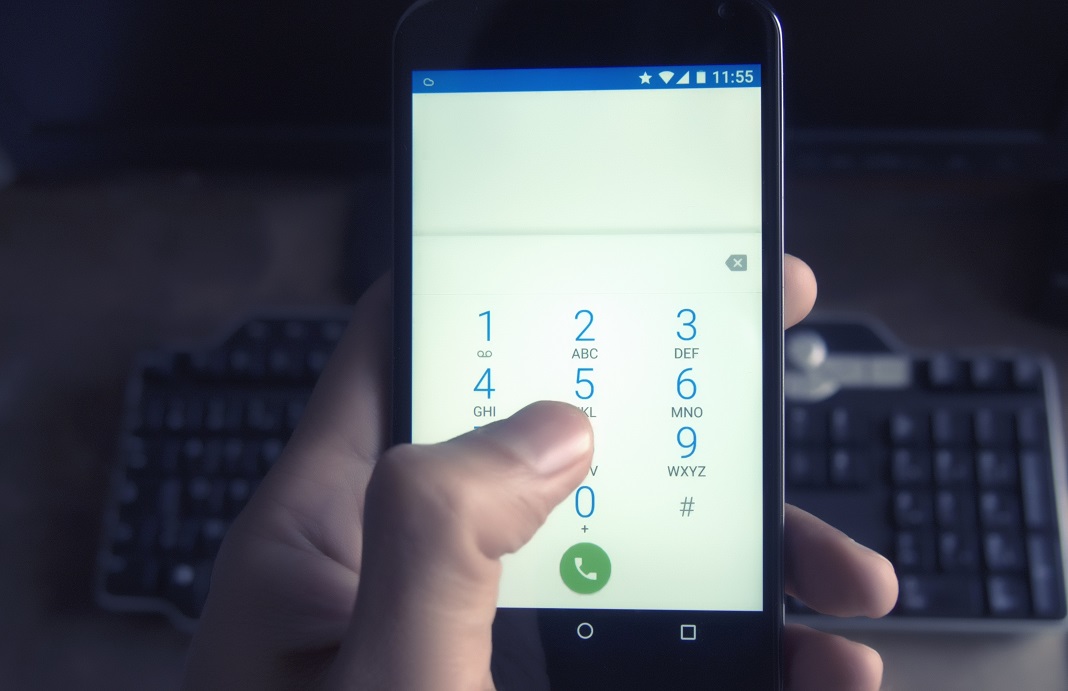
Realizar una copia de seguridad
Este paso, que también es recomendable para otras muchas utilidades de tu smartphone, te va a ayudar mucho en la tarea de transferir tus contactos de un dispositivo móvil antiguo o uno nuevo. Siempre está bien tener una copia de tus datos, pero en una mudanza de dispositivo móvil se hace mucho más útil y necesario si no quieres complicarte la vida.
Dependiendo de cada terminal, deberás ir a Ajustes y buscar en el menú la opción de Copia de Seguridad. Habitualmente la ruta es Ajustes > Google > Copia de seguridad pero puede variar según la capa de personalización concreta o la marca del smartphone en sí. Una vez que la realices y que tengas asegurado que todo lo que está en tu móvil se ha guardado, será el momento de dar el siguiente paso..
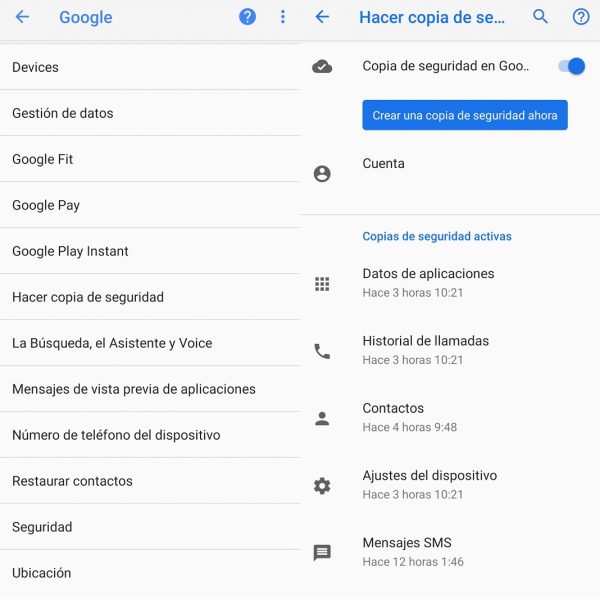
Con una tarjeta MicroSD
Si tus dos terminales Android tienen ranura para tarjetas MicroSD, puedes hacerlo así. No tendrás que usar el ordenador ni el cable, simplemente copia la información de la memoria interna en la memoria de la tarjeta y usa la misma SD en tu nuevo terminal. Ve a la app de contactos de tu smartphone y accede a los Ajustes. Ve a Contactos > Ajustes > Importar/Exportar y pulsa sobre la opción «Exportar a almacenamiento». Podrás elegir la tarjeta SD y guardar ahí tus contactos. En el nuevo smartphone, realiza el proceso inverso: ve a Ajustes > Importar / Exportar > «Exportar desde almacenamiento« y elige la copia que haya en la tarjeta SD que acabas de introducir en tu nuevo dispositivo.
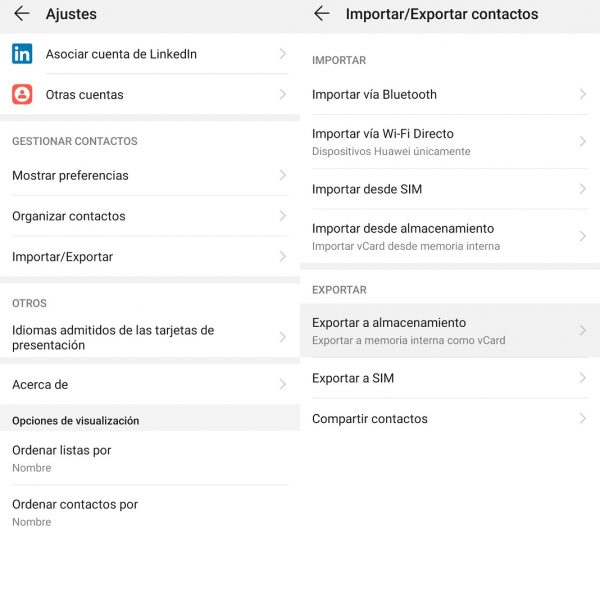
Con tu cuenta de Google
Una de las formas más cómodas y útiles es realizar este trasvase a través de tu cuenta de Google. Puedes evitar trastear en las memorias de los teléfonos si utilizas la cuenta de Google que tienes registrada en tu smartphone Android. Basta con hacer una copia en el dispositivo antiguo y llevarla al nuevo y ya estaría.
Si realizas tu copia de seguridad utilizando Google Drive, cuando sincronices el nuevo smartphone podrás restaurar de forma automática toda la información contenida en esa copia de seguridad y podrás disfrutar de tu móvil nuevo con toda comodidad, como si fuera el antiguo y sin perder ni uno solo de tus contactos.
Es fundamental que tengas en cuenta una cosa: al cambiar de smartphone solo se trasladarán los que estén en tu cuenta, pero no los guardados en la SIM o el dispositivo en sí. Así que ve a tu antiguo aparato y comprueba que todos tus contactos están almacenados en la cuenta de Google que vas a utilizar. Puedes ir a la aplicación de contactos de tu smartphone, a Ajustes y a la opción “Importar/Exportar contactos”. Una vez aquí, pulsa en la opción “Importar desde SIM” y elige el correo electrónico al que quieres enviarlos. Así estarán todos guardados en Google.
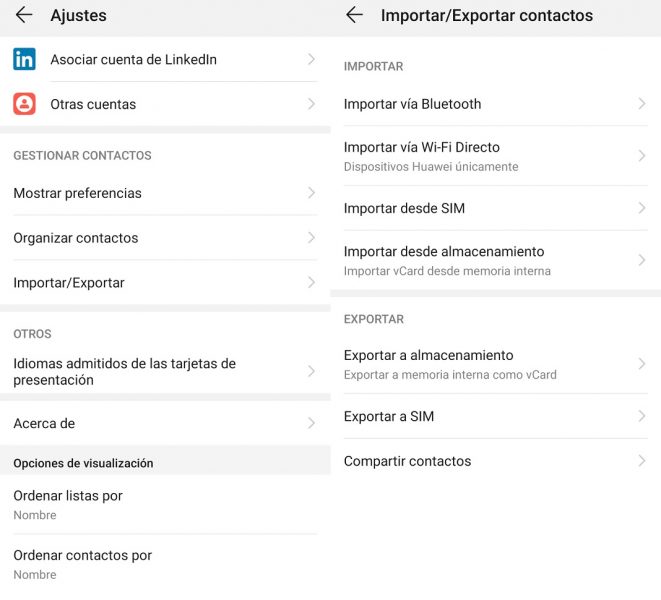
Para ello ve a Ajustes > Google > Hacer copia de seguridad tal y como te hemos explicado antes. Haz una copia de seguridad nueva en tu smartphone y se almacenará en tu cuenta de correo electrónico todo lo que tengas: contactos, mensajes o historial de llamadas. Una vez que inicies sesión con tu cuenta de Google en tu nuevo smartphone, los contactos se sincronizarán automáticamente en tu agenda y estarán disponibles.
Con aplicaciones
Puede que no te guste utilizar la cuenta de Google o sencillamente se te haya olvidado hacer copia de seguridad o no hayas guardado nunca tus contactos en tu cuenta. Para estos casos también existen aplicaciones que te permiten transferir contactos y datos de un smartphone a otro casi sin esfuerzo.
Copy My Data
Quizás la más popular y la mejor valorada sea Copy my Data. Deberás descargar la aplicación en ambos terminales y conectar los dos a la misma red Wi-Fi. Sin copia de seguridad y sin nube.
Lo único que deberás hacer es abrir la aplicación en ambos dispositivos, una vez que estén conectados a la misma red Wi-Fi, y seleccionar el tipo de datos que quieres transferir. Te permitirá pasar de uno a otro smartphone contactos, eventos del calendario, fotos y vídeos. Copy my Data te guiará por el proceso y sólo tendrás que vigilar ambos dispositivos para que toda la información se traslade correctamente de uno a otro. Cuando termine, tendrás en el smartphone nuevo aquellos datos que hayas decidido mudar. [Descargar]
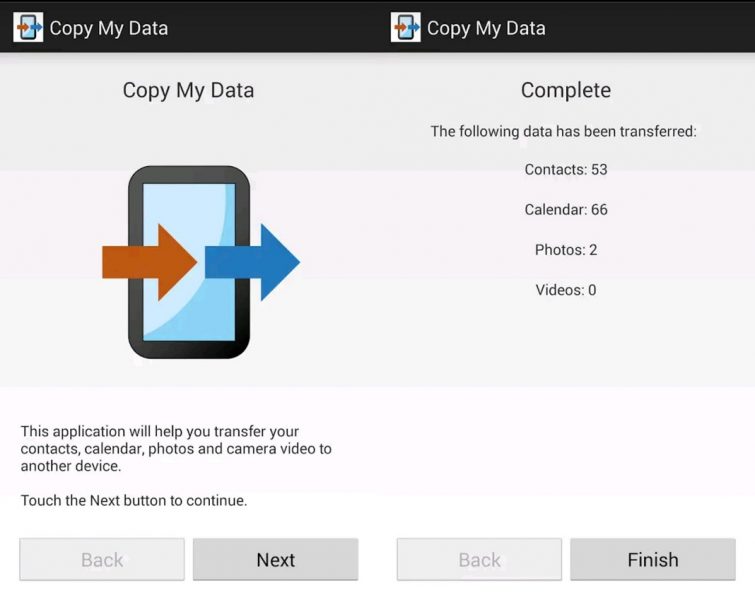
CLONEit
Esta aplicación es muy parecida a Copy my Data, pero con el añadido de que puedes transferir, además de lo habitual, otras muchas cosas como por ejemplo aplicaciones. En este caso, aunque también requiere que ambos dispositivos Android estén conectados a la misma red Wi-Fi, en cuanto los conectes el dispositivo que actúe de remitente, además, activará su zona Wi-Fi automáticamente.
Cuando descargues CLONEit en los dos dispositivos, uno de ellos deberá tomar el papel de remitente y el otro de receptor. Será desde el smartphone receptor desde el que elegirás el móvil remitente y los datos que quieras transferir desde aquel terminal hasta el tuyo. La transferencia no tarda mucho y es sencilla de utilizar. [Descargar]
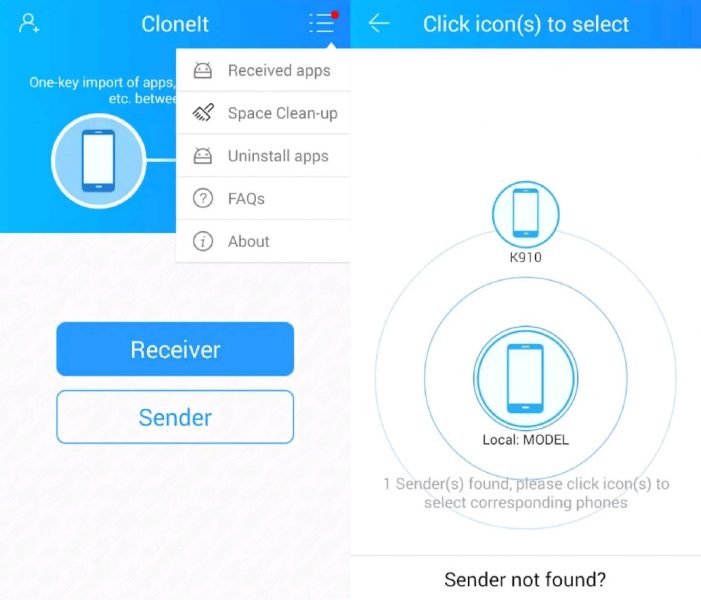
Transferir contactos desde un viejo móvil
Puede ocurrir que aún no tengas un smartphone o que alguien mayor de tu familia te pida que transfieras sus contactos de un dispositivo móvil muy antiguo a uno nuevo. En este caso también podrás mudar de terminal los datos y los contactos, aunque tardarás un poco más. Lo importante es que no es necesario que los copies a mano.
En el caso concreto de los contactos, deberás vigilar primero que estén todos almacenados en la tarjeta SIM. Busca en Contactos la opción de Ajustes y en el apartado de memoria comprueba si estás almacenando los contactos en el teléfono en la SIM. Si no los tienes en la tarjeta, deberás exportarlos, una tarea que tampoco es complicada.
Dirígete a Contactos y, en Opciones, entra en Copiar Contactos. Así podrás cambiar los teléfonos almacenados para que se guarden en la tarjeta SIM y cuando la introduzcas en el smartphone nuevo podrás disponer de los teléfonos y contactos. Además, ahora que tienes un smartphone, podrás añadir información nueva sobre cada contacto, como un correo electrónico o una dirección.
Si en el nuevo smartphone no encaja la SIM del teléfono antiguo, puedes buscar alternativas. Por ejemplo, busca un smartphone o una tablet en el que sí quepa ese tamaño de Tarjeta SIM y haz el proceso inverso: pasa los contactos de la SIM a una cuenta de Google, tal y como te hemos explicado en párrafos anteriores. Una vez que estén en la cuenta y asociados a una dirección de correo electrónico, ya podrá acceder a cualquier smartphone y tener todos los contactos sin ningún problema.

Con todos estos pasos e asegurarás poder disponer en tu nuevo smartphone de todos los contactos que tenías en el antiguo, ya sea otro smartphone o un dispositivo más antiguo, sin tener que copiar a mano ni tener que esperar mucho tiempo para tener la lista de contactos completa a tu entera disposición.












